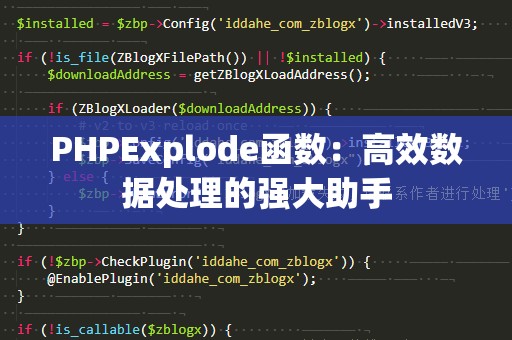在进行PHP开发时,连接MySQL数据库是一个不可或缺的步骤。为了让开发者能够快速搭建开发环境,PHPStudy作为一款集成环境工具,成为了很多开发者的首选。PHPStudy能够让你在本地快速搭建并配置PHP环境,解决了开发过程中环境搭建的繁琐问题。如何通过PHPStudy连接MySQL数据库呢?今天就来为你详细讲解这个过程。
PHPStudy的基本介绍
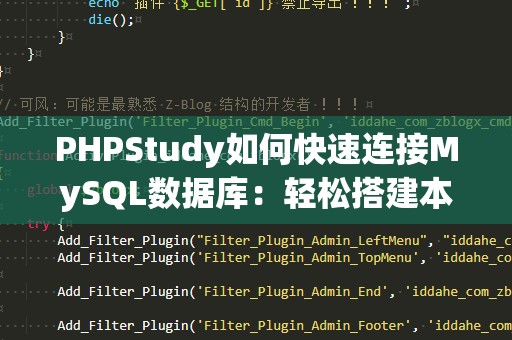
PHPStudy是一款集成了Apache、Nginx、PHP和MySQL的本地开发环境工具,支持Windows和Mac操作系统。通过PHPStudy,开发者可以轻松地搭建PHP环境,并实现与数据库的连接。PHPStudy将所有开发工具捆绑在一起,使得开发者无需手动配置和安装相关环境,从而节省大量时间。
PHPStudy不仅可以支持多种PHP版本,还可以通过其图形化界面轻松管理和配置MySQL数据库,使得数据库的连接和管理变得更加简便高效。因此,它成为了PHP开发人员进行本地开发和调试的利器。
第一步:下载安装PHPStudy
访问PHPStudy官方网站(https://www.phpstudy.net/),下载适合你操作系统版本的PHPStudy安装包。
下载完成后,双击安装包进行安装。在安装过程中,选择合适的安装路径,并按照提示进行安装。
安装完成后,打开PHPStudy软件。你会看到一个简洁明了的控制面板,里面包含了Web服务器、PHP和MySQL等模块。
第二步:启动PHPStudy并配置MySQL
在PHPStudy的控制面板中,点击左上角的“启动”按钮,启动Apache和MySQL服务。Apache服务用于提供Web页面,而MySQL则是数据库服务。
如果启动成功,你可以看到“Apache”和“MySQL”服务的状态变为“已启动”。此时,你的本地开发环境就已经搭建好了。
为了确保MySQL数据库正常运行,你可以点击“数据库管理”按钮,进入phpMyAdmin界面。phpMyAdmin是一个Web界面工具,可以方便地管理MySQL数据库。默认情况下,phpMyAdmin的登录地址为http://localhost/phpmyadmin,用户名和密码通常为root和空密码。
第三步:配置MySQL数据库
登录到phpMyAdmin后,你可以创建一个新的数据库,或者使用已有的数据库。假设我们创建一个名为“test_db”的数据库,用来进行后续的开发和测试。
在phpMyAdmin界面左侧,点击“数据库”选项卡,然后在输入框中输入“test_db”作为数据库名称,点击“创建”按钮。这样,一个新的数据库就创建好了。
现在,返回到PHPStudy控制面板,点击“配置”按钮,进入MySQL的配置文件。你可以根据需求修改数据库的配置,通常情况下,默认配置即可满足开发需要。
第四步:连接MySQL数据库
一旦MySQL服务启动并配置成功,你就可以在PHP项目中连接到本地的MySQL数据库了。以下是一个使用PHP连接MySQL数据库的基本示例:
$servername="localhost";//数据库服务器$username="root";//数据库用户名$password="";//数据库密码(默认空)$dbname="test_db";//要连接的数据库名称
//创建连接
$conn=newmysqli($servername,$username,$password,$dbname);
//检查连接是否成功
if($conn->connect_error){
die("连接失败:".$conn->connect_error);
}
echo"连接成功";
?>
通过这个简单的PHP代码,你就可以连接到本地MySQL数据库并进行操作了。运行该PHP文件时,如果连接成功,页面将显示“连接成功”字样。
在接下来的部分,我们将继续深入探讨如何优化PHP与MySQL的连接,如何通过PHP与数据库进行数据交互,以及如何使用PHPStudy进行更高级的配置和调试。
第五步:优化PHP与MySQL的连接
虽然PHP连接MySQL数据库的方式很简单,但在实际开发过程中,我们可能需要处理一些性能优化和安全性问题。以下是一些优化和常见注意事项:
1.使用持久连接
PHP默认的MySQL连接是临时连接,也就是说,每次执行查询时都会重新连接数据库。为了提高性能,特别是在高并发的场景下,建议使用持久连接。持久连接可以避免重复连接,减少连接数据库的时间。
$conn=newmysqli('p:localhost',$username,$password,$dbname);
2.防止SQL注入
SQL注入是数据库安全中的一种常见攻击方式,通常是通过向SQL查询中插入恶意代码,导致数据库遭受破坏。为了防止SQL注入,我们建议使用预处理语句。
$stmt=$conn->prepare("SELECT*FROMusersWHEREusername=?");
$stmt->bind_param("s",$username);
$username=$_POST['username'];
$stmt->execute();
$result=$stmt->get_result();
通过使用预处理语句,PHP会自动对用户输入的数据进行转义,从而防止SQL注入攻击。
3.使用PDO连接
除了mysqli,PHP还提供了PDO(PHPDataObjects)扩展,它提供了更加灵活和统一的数据库连接方式。你可以选择使用PDO连接MySQL数据库:
try{
$pdo=newPDO("mysql:host=localhost;dbname=test_db",$username,$password);
$pdo->setAttribute(PDO::ATTR_ERRMODE,PDO::ERRMODE_EXCEPTION);
echo"连接成功";
}catch(PDOException$e){
echo"连接失败:".$e->getMessage();
}
第六步:通过PHPStudy进行更高级的配置
除了基本的MySQL连接,PHPStudy还提供了一些高级功能,帮助开发者更好地管理开发环境。
1.配置多PHP版本
PHPStudy支持多个PHP版本的切换,开发者可以根据需求选择不同的PHP版本进行开发。你可以在PHPStudy控制面板中,点击“PHP版本切换”按钮,选择需要使用的PHP版本。
2.配置虚拟主机
在本地开发中,我们经常需要通过域名来访问不同的项目。PHPStudy允许你配置虚拟主机,实现多个项目的独立管理。你可以在控制面板中点击“虚拟主机”按钮,设置你的本地域名和对应的项目目录。
3.日志管理
PHPStudy提供了详细的日志记录功能,可以帮助开发者排查问题。你可以在控制面板中查看Apache、PHP和MySQL的日志,及时发现并解决问题。
第七步:总结
通过PHPStudy搭建本地开发环境,并连接MySQL数据库,不仅能够帮助开发者快速实现开发目标,还能提高工作效率。无论你是PHP开发的新人,还是资深开发者,掌握PHPStudy的基本使用方法,都能够让你的开发工作变得更加高效和顺畅。
希望本文能够帮助你更好地理解如何使用PHPStudy连接MySQL数据库,搭建本地开发环境,并顺利开展项目开发。如果你对PHPStudy有任何问题,或者希望了解更多功能,欢迎随时留言讨论,我们将持续更新更多有用的开发技巧和教程。